HostGator არის ერთ-ერთი ყველაზე სწრაფად მზარდი და ყველაზე პოპულარული ვებ ჰოსტინგის პროვაიდერი მსოფლიოში. ამ სტატიაში მე გაგაცნობთ ინსტალაციის ნაბიჯ-ნაბიჯ პროცესს WordPress HostGator-ზე.
თუ უკვე გაქვთ დარეგისტრირდა HostGator-თან მაშინ თქვენ იცით, რომ ეს არის იაფი და დამწყებთათვის მოსახერხებელი ვებ მასპინძელი, რომელსაც გირჩევთ (წაიკითხეთ ჩემი HostGator მიმოხილვა აქ).
- თქვენ მიიღებთ ბევრი ფუნქცია; როგორიცაა SSD საცავი, ვებსაიტის უფასო მიგრაცია, ვებსაიტის უფასო სარეზერვო ასლები, უფასო CDN, უფასო Let's Encrypt SSL სერთიფიკატი + სხვა.
- თქვენ მიიღებთ უფასო დომენის სახელი ერთი წლით.
- ბევრი საცავი: ყველა გეგმას გააჩნია შეუზღუდავი მეხსიერება.
- მოქნილი პირობები: ჰოსტინგის გეგმების შეძენა შესაძლებელია 1, 3, 6, 12, 24 ან 36 თვეზე საკრედიტო ბარათით ან PayPal-ით და თანხის დაბრუნების 45-დღიანი გარანტიით.
ინსტალაცია WordPress HostGator-ზე არის ძალიან ძალიან პირდაპირი. აქ არის ზუსტი ნაბიჯები, რომლებზეც უნდა გაიაროთ ინსტალაცია WordPress თქვენს HostGator ჰოსტინგის გეგმაზე.
ქვემოთ მოცემული პირველი ოთხი ნაბიჯი მოიცავს, თუ როგორ უნდა დარეგისტრირდეთ HostGator-თან. თუ ეს უკვე გააკეთეთ, გადადით პირდაპირ განყოფილებაზე ინსტალაცია WordPress აქ დაწკაპუნებით.
ნაბიჯი 1. გადადით HostGator.com-ზე
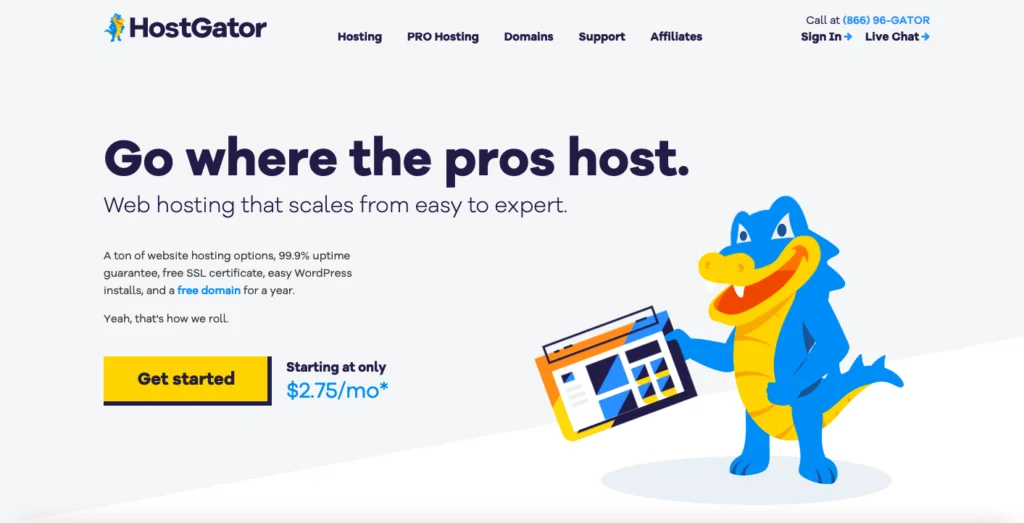
გადადით მათ ვებსაიტზე და გადაახვიეთ ქვემოთ ჰოსტინგის გეგმების გვერდის სანახავად (არ გამოტოვოთ).
ნაბიჯი 2. აირჩიეთ თქვენი ვებ ჰოსტინგის გეგმა
HostGator-ს აქვს სამი ვებ ჰოსტინგი ფასების გეგმები შეგიძლიათ დარეგისტრირდეთ; გამოჩეკვა, ბავშვი და ბიზნესი. მე გირჩევთ ჰეჩლინგის გეგმას (ყველაზე შესაფერისი დამწყებთათვის და ყველაზე იაფი!)
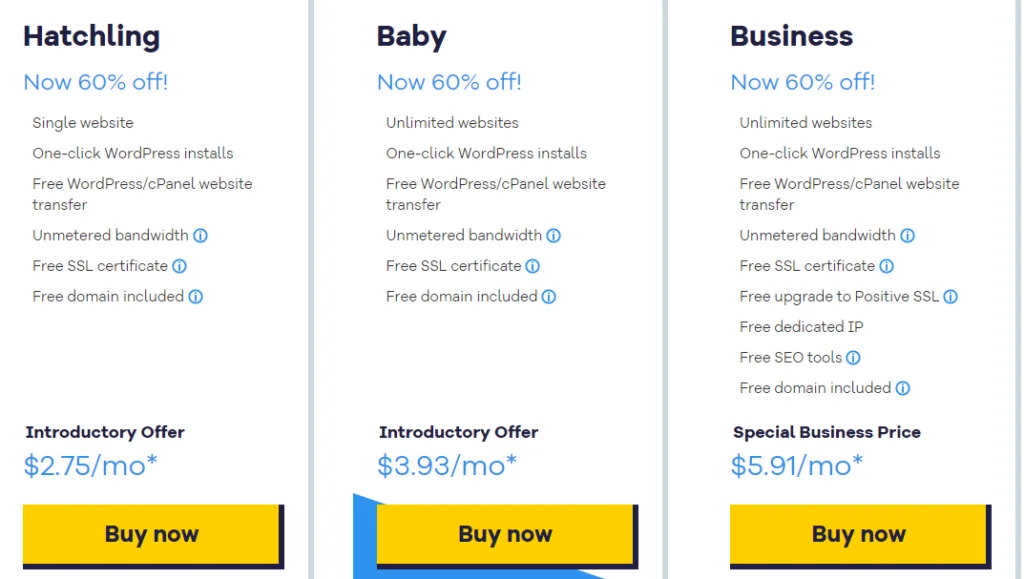
გეგმებს შორის მთავარი განსხვავებაა:
- გამოჩეკვის გეგმა: მასპინძლობს 1 ვებსაიტს.
- ბავშვის გეგმა: ყველაფერი Hatchling-ში + მასპინძლობს შეუზღუდავი ვებსაიტებს.
- ბიზნეს გეგმა: ყველაფერი Hatchling & Baby-ში + უფასო Positive SSL სერთიფიკატი, გამოყოფილი IP მისამართი და შედის SEO ინსტრუმენტები.
ნაბიჯი 3. აირჩიეთ დომენის სახელი
შემდეგი, თქვენ გთხოვენ აირჩიეთ დომენის სახელი.
შენც შეგიძლია დაარეგისტრირეთ ახალი დომენი ან დარეგისტრირდით არსებული დომენის გამოყენებით შენ გეკუთვნის.
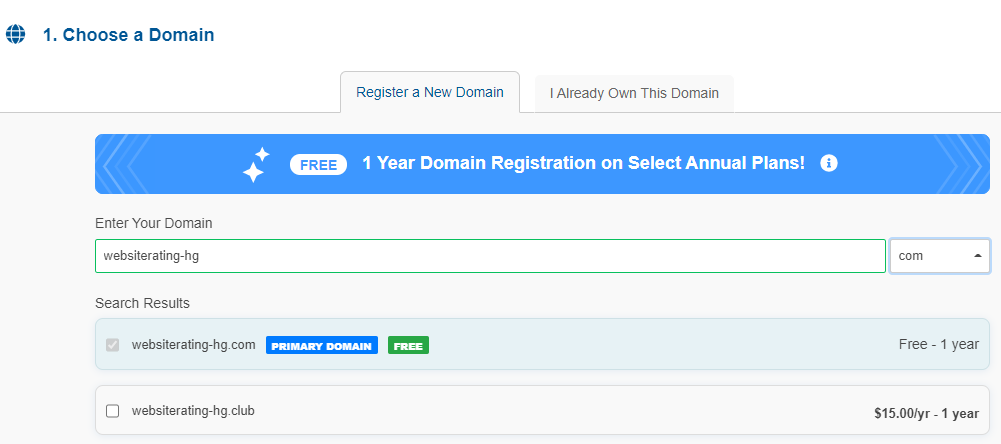
ნაბიჯი 4. დარეგისტრირდით HostGator-ით
აირჩიეთ თქვენი ჰოსტინგის პაკეტის ტიპი და ბილინგის ციკლი.
შემდეგი, თქვენ მოგეთხოვებათ შექმნათ შესვლა თქვენი HostGator ანგარიშისთვის. შეავსეთ საჭირო ველები - ელფოსტის მისამართი, პაროლი და უსაფრთხოების PIN.
ეს არის სტანდარტული ნივთები რაც აქამდე მილიონჯერ გააკეთე; სახელი და გვარი, მისამართი ქვეყანა, ტელეფონის ნომერი და ა.შ., რასაც მოჰყვება გადახდის ინფორმაცია (საკრედიტო ბარათი ან PayPal).
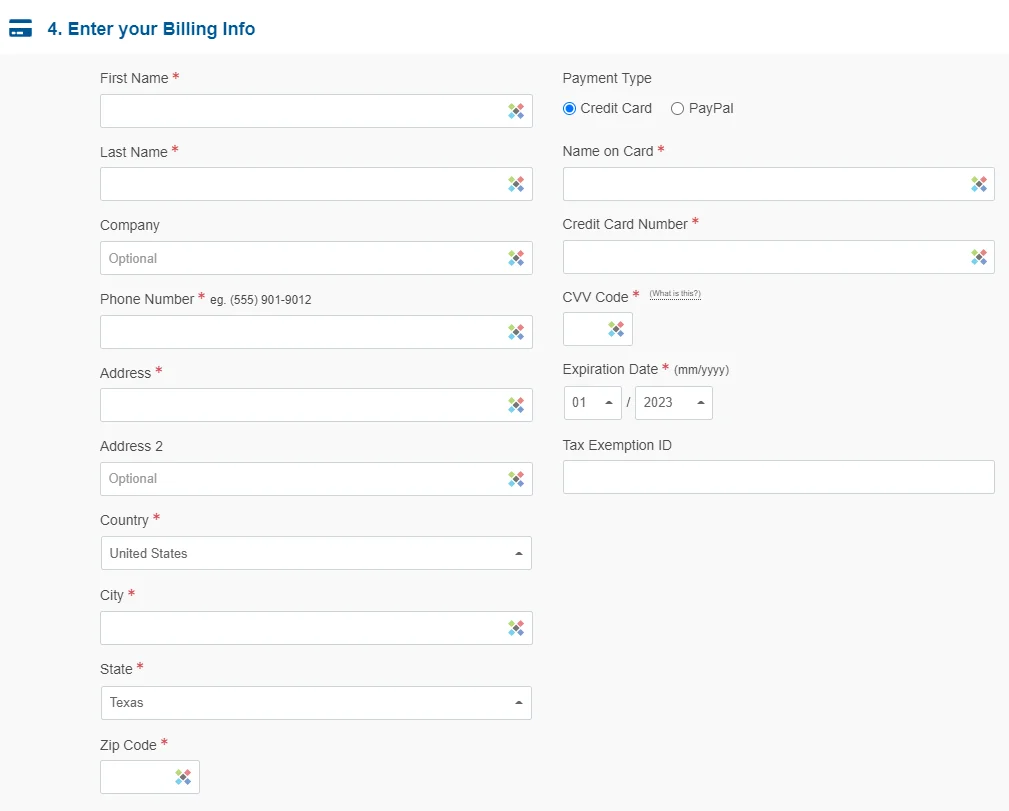
შემდეგი, განაგრძეთ და გააუქმეთ HostGator-ის დამატებითი სერვისები (თქვენ არ გჭირდებათ ისინი).
მაშინ გამოიყენეთ კუპონის კოდი. თქვენ არ გსურთ გამოტოვოთ ეს, რათა დაზოგოთ ბევრი ფული. დარწმუნდით, რომ კუპონის კოდი WSHR გამოიყენება, რადგან ის გაძლევთ 61% ფასდაკლებას მთლიან ფასზე (დაზოგავთ $170-მდე).
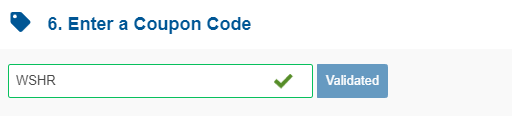
და ბოლოს, გადახედეთ თქვენი შეკვეთის დეტალებს და შეამოწმეთ თქვენი მთლიანი თანხა.
გილოცავთ! თქვენ ახლა დარეგისტრირდით HostGator-თან! შემდეგი, თქვენ მიიღებთ მისასალმებელ ელ.წერილს (გაგზავნილია თქვენი რეგისტრაციის ელ. ფოსტის მისამართზე) თქვენი შესვლის სერთიფიკატებით თქვენს HostGator მომხმარებელთა პორტალზე.
ნაბიჯი 5. დააინსტალირეთ WordPress
შესვლა თქვენი HostGator დაფა (ბმული თქვენს მისასალმებელ ელფოსტაშია).
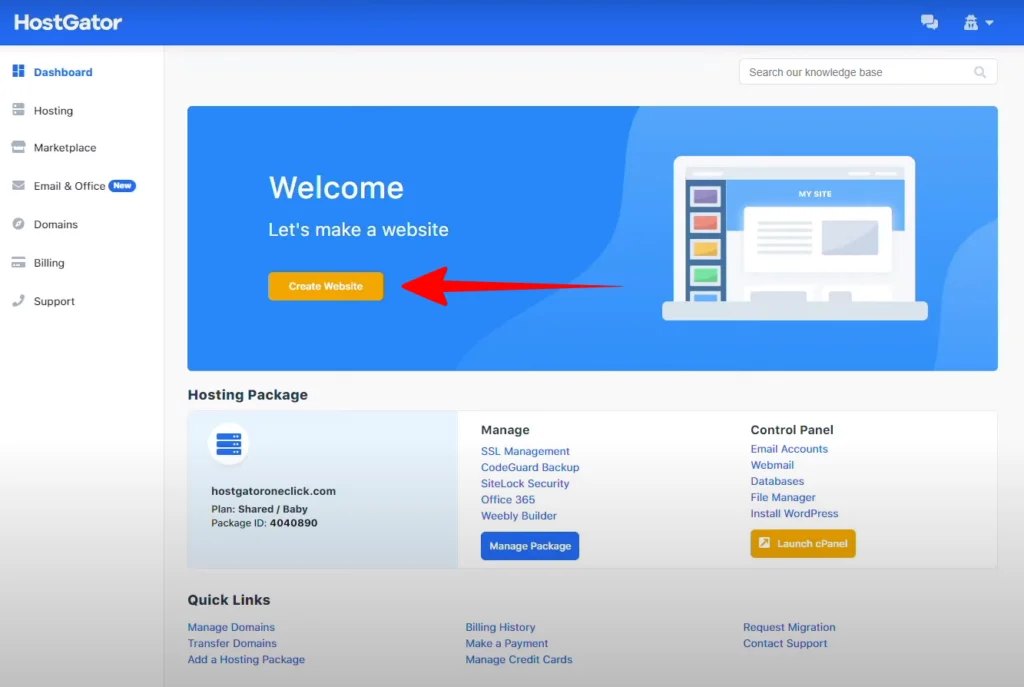
დააწკაპუნეთ ღილაკი "საიტის შექმნა".. ის გადაგიყვანთ ახალ გვერდზე, სადაც დაინსტალირდება WordPress.
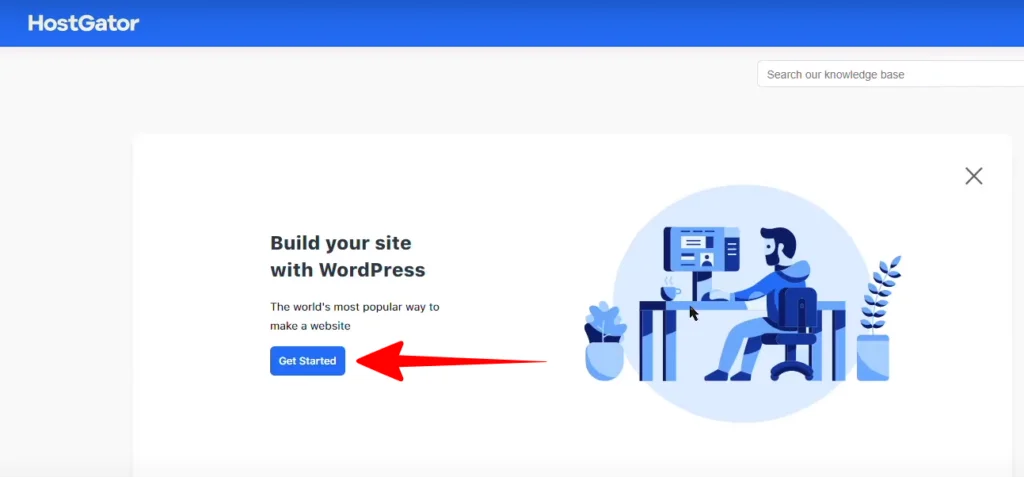
დააჭირეთ ღილაკი "დაწყება".. სულ რამდენიმე წამში ის გაივლის ინსტალაციის მთელ პროცესს WordPress თქვენს HostGator ჰოსტინგის გეგმაზე.
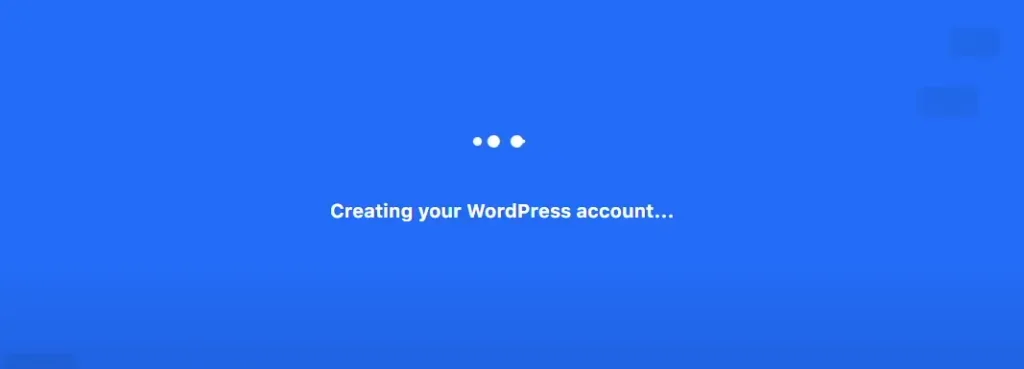
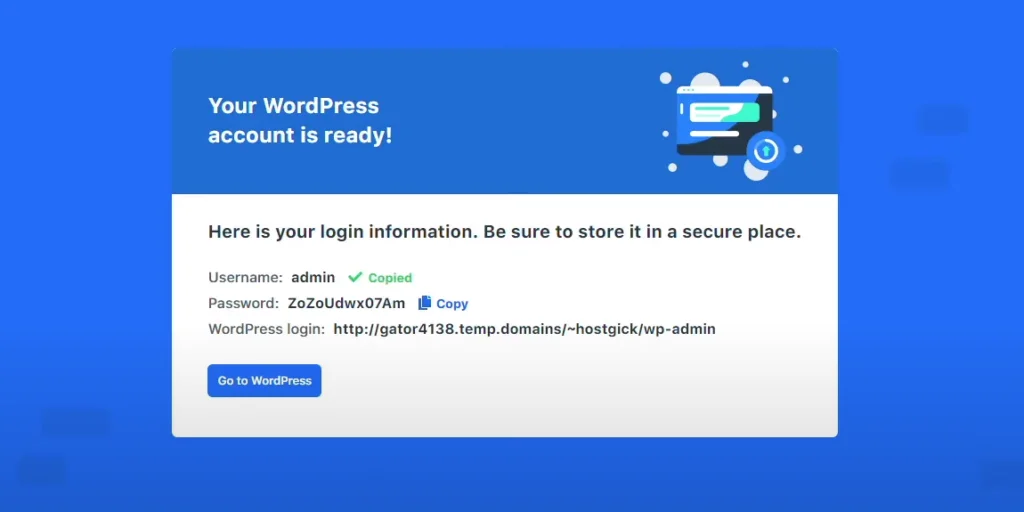
თქვენი WordPress ანგარიში ახლა მზად არის და WordPress დამონტაჟებულია. მარტივია, როგორც ვთქვი 🙂
ახლა, განაგრძეთ და დააკოპირეთ თქვენი მომხმარებლის სახელი და პაროლი. ეს არის თქვენი საიტის შესვლა.
ასევე არის თქვენი შესვლის ბმული WordPress დაფა. Ეს შენი დროებითი URL (შემდეგ ეტაპზე მე გაჩვენებთ როგორ დააკავშიროთ თქვენი დომენის სახელი).
ახლა დააჭირეთ 'Წადი WordPressღილაკი თქვენს ვებსაიტზე გადასასვლელად.
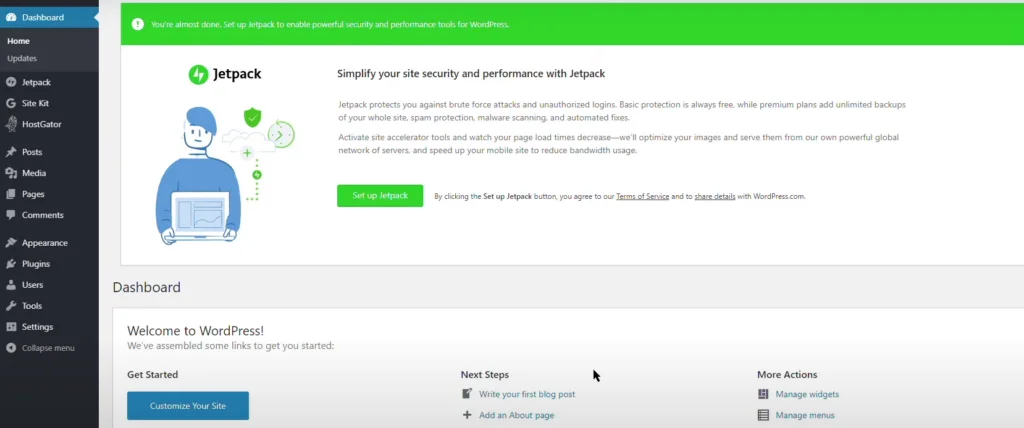
თქვენ ახლა ოფიციალურად და პირველად ხართ, შესული ხართ თქვენი დაფაში WordPress საიტი და ახლა შეგიძლიათ დაიწყოთ მისი მორგება!
ნაბიჯი 6. დააკავშირეთ თქვენი დომენის სახელი
შემდეგი, არის თქვენი დომენის სახელის დაკავშირება თქვენს ახლად შექმნილ ვებსაიტთან.
დაუბრუნდით HostGator-ის დაფაზე. "ჩემი ვებსაიტების" განყოფილებაში, დააწკაპუნეთ ღილაკზე "დომენის დაკავშირება"..
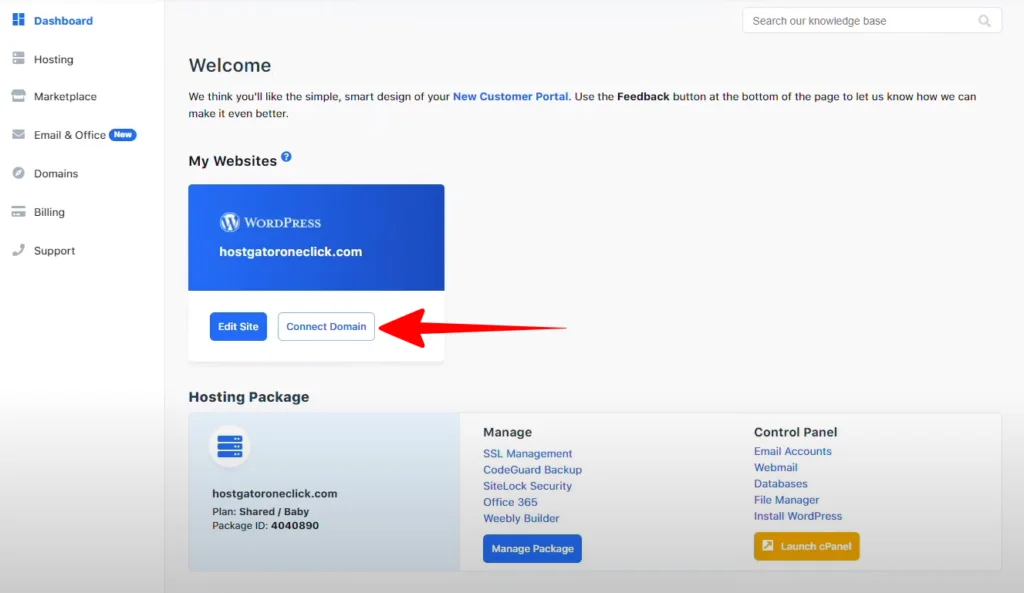
ამას გეტყვით თქვენი დომენი არ არის დაკავშირებული თქვენს ვებსაიტთანდა სანამ არ დააკავშირებთ, თქვენ იყენებთ დროებით URL-ს.
დააწკაპუნეთ ღილაკი "მაჩვენე როგორ". თქვენი დომენის დასაკავშირებლად.
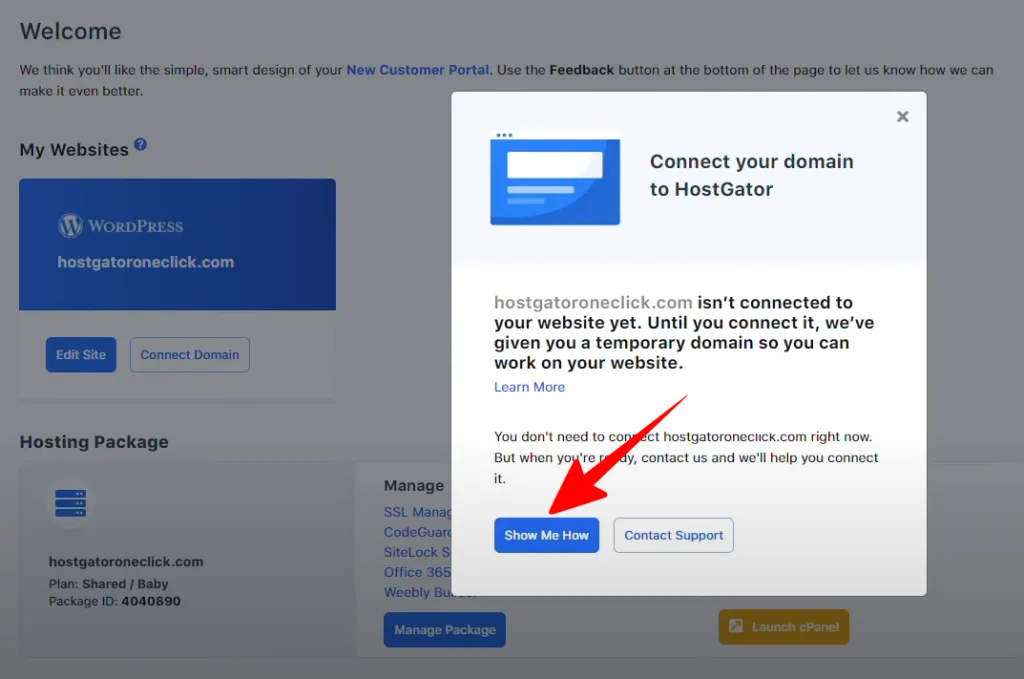
აქ მოცემულია ზუსტი ნაბიჯები, თუ როგორ დააკავშიროთ თქვენი დომენის სახელის სერვერები თქვენს ვებსაიტზე მითითებისთვის.
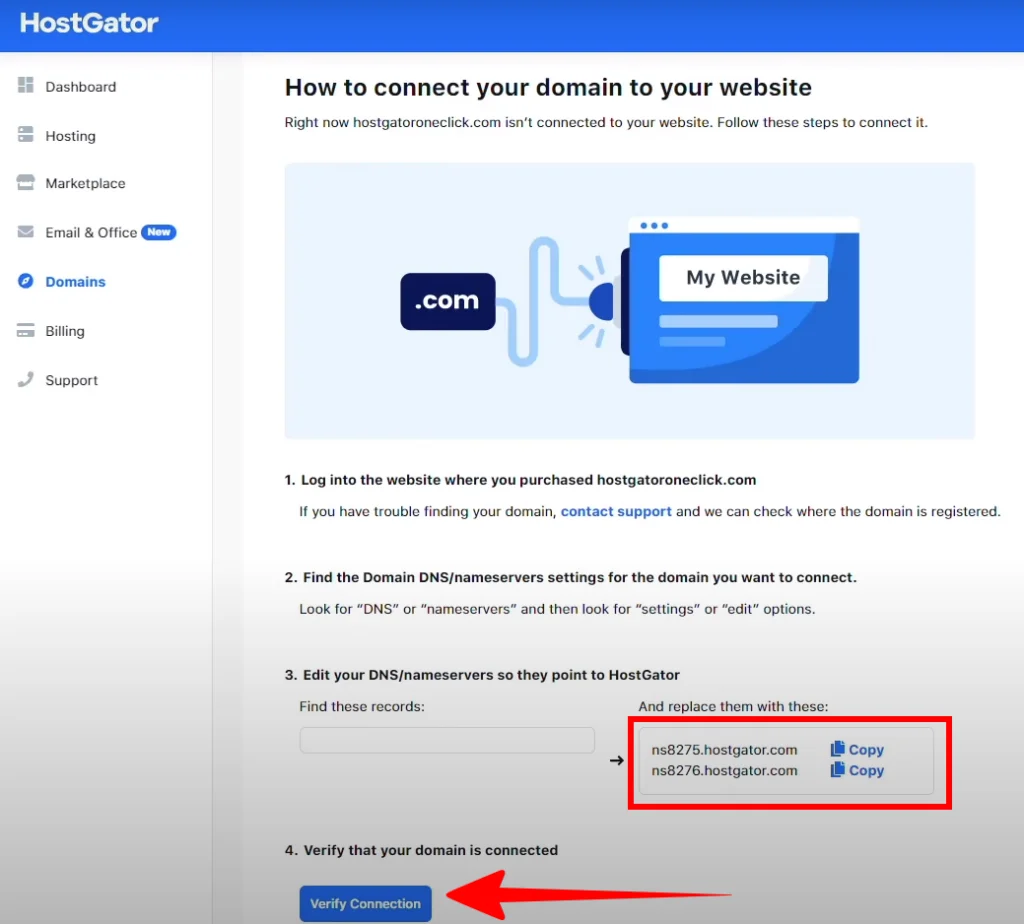
აი, როგორ გადაამოწმოთ თქვენი დომენის სახელის კავშირი:
თუ თქვენ შეიძინეთ დომენის სახელი HostGator-ის საშუალებით (ანუ HostGator არის რეგისტრატორი)
- HostGator ავტომატურად შეცვლის ამ DNS-ს თქვენთვის, როდესაც თქვენ დააწკაპუნეთ ღილაკზე "დაამოწმეთ კავშირი"..
- ესე იგი, თქვენ მიიღებთ ა ელ.წერილი თქვენს შემოსულებში დამადასტურებელი ბმულით დასადასტურებლად დაგჭირდებათ დააწკაპუნოთ.
თუ დომენი სხვაგან იყიდეთ (მაგალითად, თუ GoDaddy ან Namecheap არის დომენის რეგისტრატორი):
- დააკოპირეთ სახელის სერვერის ორივე ჩანაწერი (nsXXX1.hostgator – nsXXX2.hostgator.com)
- შედით რეგისტრატორში (მაგალითად GoDaddy ან Namecheap) და შეცვალეთ DNS სახელების სერვერის პარამეტრები. Ნახე ეს GoDaddy გაკვეთილი და ამ Namecheap გაკვეთილი.
- ერთხელაც დაბრუნდი და დააწკაპუნეთ ღილაკზე "დაამოწმეთ კავშირი". (დაუშვით DNS-ის 24-დან 48 საათამდე გავრცელება).
ნაბიჯი 1. ყველაფერი დასრულებულია!
ეს ყველაფერი არის ის! გილოცავთ, თქვენ ახლა დააინსტალირეთ WordPress და დააკავშირეთ თქვენი დომენის სახელი. ახლა დროა დავიწყოთ მორგება და თქვენი ბლოგის ან ვებსაიტის შექმნა.
თუ თქვენ ჯერ არ გაქვთ, გადადით HostGator.com-ზე და დარეგისტრირდი დღესვე!
